如果 OpenVPN 無法連接,我該如何進行排除故障?
本文針對這些問題給出了一些解決方案,無法連接到OpenVPN,或連接到OpenVPN後突然無法連接。
無法連接到OpenVPN
1.請嘗試下載 Open VPN Client。
Windows: https://openvpn.net/community-downloads/
新版本的 OpenVPN 似乎在 Windows 相容性方面存在一些問題。 新版VPN可能無法在Windows中建立虛擬網卡,導致Open VPN無法正確連接。 Open VPN Client 可能有助於解決您的問題。
提醒:
1). 請在管理員帳戶下安裝並執行 OpenVPN 軟體。
2). 確保您的電腦和 TP-LINK 路由器上的時間設定相同。
2. 確保Wan IP 位址是公共 IP 位址或需要連接的電腦 IP 位址應在同一網域中。
導出設定檔後,可以以txt格式打開,然後仔細檢查IP和連接埠是否正確。
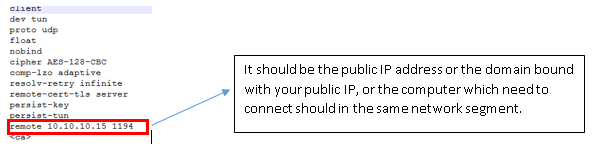
3.如果VPN伺服器前面有NAT路由器,請確保您已經完成了通訊埠轉發。
例如VPN用戶端----網際網路-----路由器A-----TP-Link路由器(VPN伺服器)
請確保 VPN 伺服器的連接埠在 路由器A 上打開
4. 啟用 TAP 接受器。當您在網路連接中使用 OpenVPN 時,它可能會創建分類為TAP-Windows Adapter V9 的虛擬 TAP 接收器。
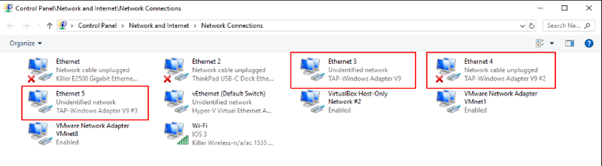
5.嘗試關閉防火牆和安全體。
之前成功連接到Open VPN,但突然無法連接。
請檢查您的 WAN IP 是否已更改。 有的ISP在更新 IP 時會提供不同的 WAN IP 地址,您可以嘗試使用路由器上的 DDNS 功能。 這樣以後即使IP變了,也可以透過域名瀏覽設備。
請按照此常見問題解答在您的設備上設定 DDNS:
如何在TP-Link無線路由器上設定TP-LINK DDNS?(新Logo)

注意:
對於 CG-NAT ISP:Comporium 和 Direct Link - Radio 服務,為客戶提供私人 IP,這將導致您無法使用 OpenVPN 或通訊埠轉發並影響 NAT 類型。 您可以聯繫 ISP 並要求他們提供固定IP 位址。
你也可以參考這篇文章:在 TP-LINK 路由器上使用 OpenVPN 失敗?請您閱讀此篇。
這篇faq是否有用?
您的反饋將幫助我們改善網站


